Việc truyền tải hình ảnh từ màn hình máy tính trên TV thực sự khá đơn giản. Về cơ bản bạn có thể làm việc này bằng 2 cách - có dây và không dây.
Các phương pháp có dây là đáng tin cậy nhất, mặc dù cần có cáp HDMI và có thể là bộ chuyển đổi adaptor cho máy tính của bạn. Các phương thức không dây cũng có thể hoạt động tốt nhưng bạn có thể nhận thấy một chút độ trễ và đôi khi là một màn hình kém sắc nét hơn.

Kết nối máy tính với tivi
Kết nối bằng cáp HDMI
Cáp HDMI tiêu chuẩn vẫn là cách tốt nhất để để kết nối máy tính với TV. Rất có thể bạn đã có cáp HDMI sẵn ở nhà (thường nó bán kèm theo các TV đời mới hiện nay), tuy nhiên có thể bạn không chắc cổng HDMI là cổng nào. Cổng được tô sáng màu đỏ trong hình ảnh bên dưới là đầu vào HDMI của TV.

Cổng HDMI trên một TV
Một số thiết bị (chủ yếu là máy tính bảng) cũng mang các phiên bản thu nhỏ của cổng này được gọi là Micro-HDMI và dễ gây nhầm lẫn với Mini-HDMI hoặc một số phiên bản Macbook chỉ có cổng Thunderbolt hay cổng Mini DisplayPort, do đó có thể bạn sẽ cần tới adaptor chuyển đổi.

Cổng Thunderbolt và Mini DisplayPort trên một số mẫu Macbook
Đa số laptop hoặc máy bàn Windows đều có cổng HDMI tiêu chuẩn, kích thước khoảng 14x4,5mm, còn được gọi là Type A. Bên dưới là các bước hướng dẫn kết nối.

Các bước hướng dẫn kết nối máy tính với TV
Kết nối bằng Google Chromecast
Google Chromecast cũng là một giải pháp không quá tốn kém, nó kết nối máy tính với TV mà không cần bất kỳ dây cáp nào. Mặc dù Chromecast thường được sử dụng để truyền tải nội dung của YouTube từ một ứng dụng hoặc trang web cụ thể vào TV của bạn, bạn cũng có thể truyền một tab trình duyệt cụ thể. Không chỉ vậy, tiện ích mở rộng trình duyệt Chromecast cũng cho phép bạn chuyển toàn bộ nội dung trên máy tính sang Chromecast và xem nó trên TV của bạn.
Khả năng hoạt động của nó phụ thuộc vào một số yếu tố: máy tính của bạn mạnh như thế nào, tín hiệu Wi-Fi bạn nhận được mạnh đến mức nào và tín hiệu Wi-Fi đó đáng tin cậy như thế nào. Truyền tín hiệu màn hình qua Wi-Fi không hoàn hảo như cáp HDMI, nhưng nó có lẽ là cách dễ nhất để thực hiện kết nối không dây từ bất kỳ laptop hoặc máy tính để bàn gần đó.

Google Chromecast thế hệ thứ 3
Kết nối bằng AirPlay
AirPlay là giải pháp của Apple, yêu cầu bạn phải có hộp Apple TV được nối với TV. Bạn có thể sử dụng Apple AirPlay để kết nối màn hình Mac, iPhone hoặc iPad với TV của bạn và trình chiếu nó.
Không giống như các tùy chọn hiển thị không dây khác, sử dụng AirPlay yêu cầu bạn sử dụng toàn bộ hệ sinh thái thiết bị Apple. Và nó hoạt động khá tốt.
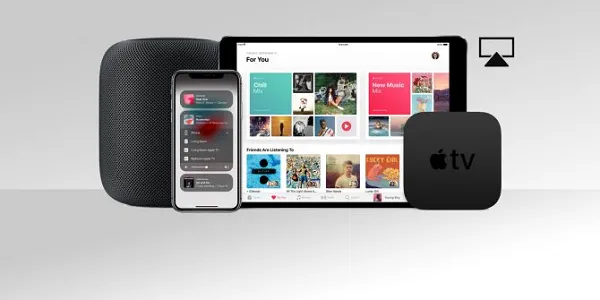
Hệ sinh thái Apple Airplay
Miracast Wireless Display
Miracast được coi là một giải pháp thay thế mở cho Apple AirPlay, cho phép bạn sử dụng các thiết bị Android hoặc Windows hiển thị không dây với TV hoặc hộp set-top. Hỗ trợ truyền được tích hợp vào các phiên bản mới nhất của Android, Windows và Windows Phone.
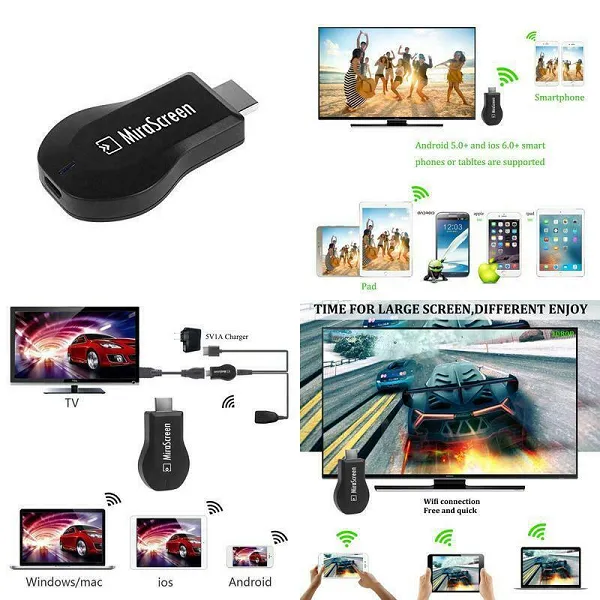
Ảnh minh họa một số thiết bị sử dụng Miracast Wireless Display
Nguồn ảnh: Internet



